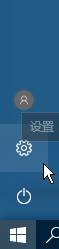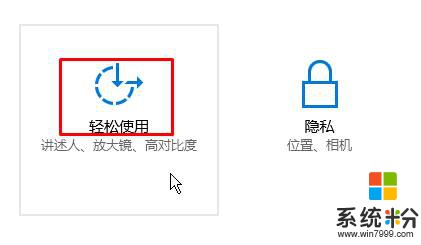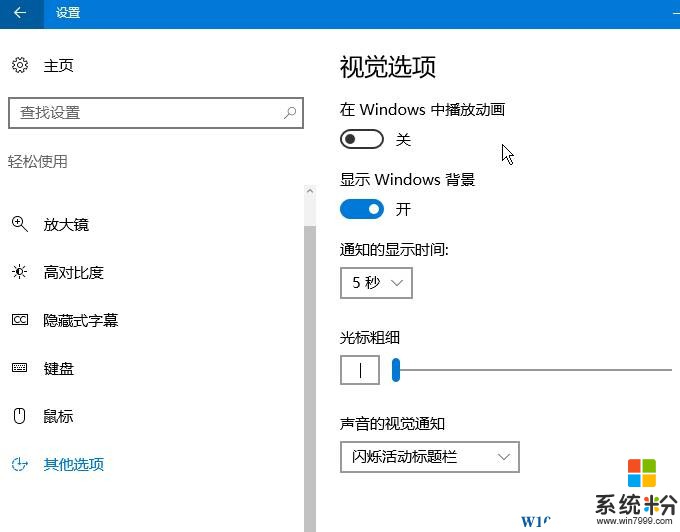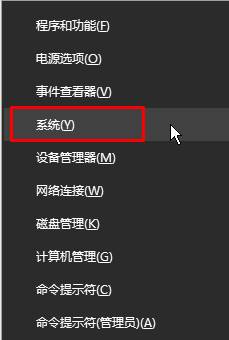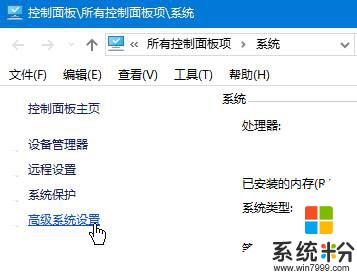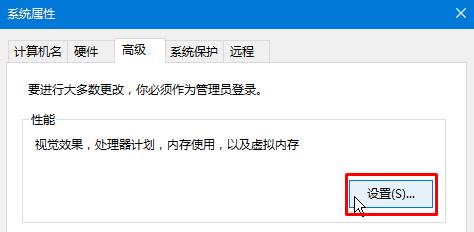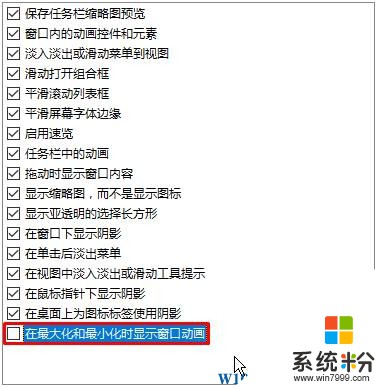win10 按printscreen 黑屏該怎麼辦?Win10取消截屏時屏幕變暗的方法!
時間:2017-04-06 來源:互聯網 瀏覽量:
在Win10係統中,我們可以使用【Win+printscreen】鍵來截屏。但是有用戶反應,每次截屏的時候屏幕總會變暗,感覺很不適用,該如何取消按【Win+printscreen】截屏時屏幕變暗的效果呢?在本文中小編給大家分享下取消截屏特效的設置方法。
Win10取消截屏時屏幕變暗的方法:
1、點擊開始菜單,點擊【設置】按鈕;
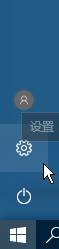
2、打開設置界麵後點擊【輕鬆使用】;
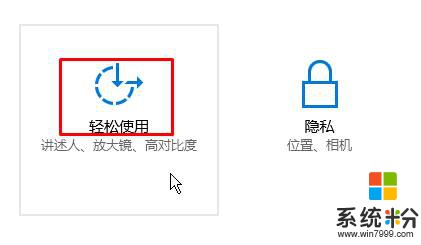
3、在左側點擊底最下麵的“其它選項”,在右側將【在Windows 中播放動畫】的開關關閉;
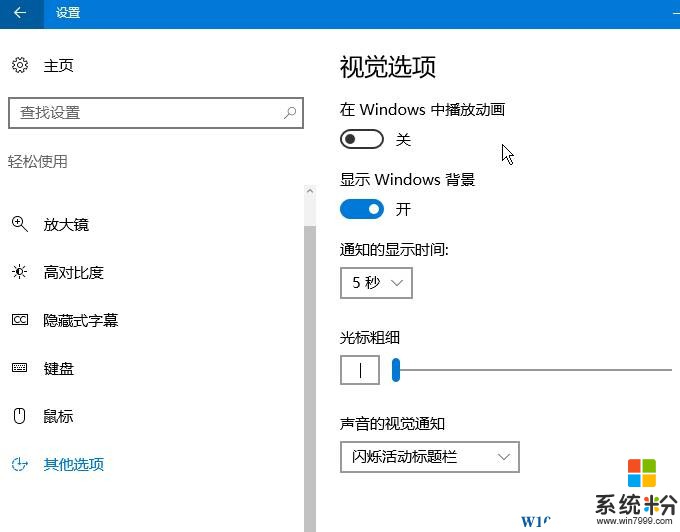
4、在開始菜單單擊鼠標右鍵,點擊【係統】;
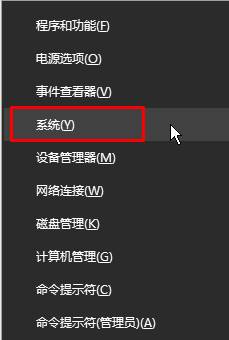
5、點擊【高級係統設置】;
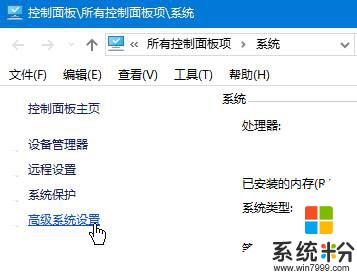
6、點擊【性能】框中的【設置】,如圖:
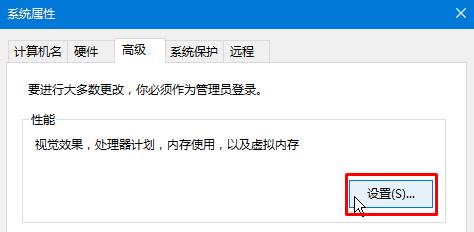
7、在下麵框中將“在最大化和最小化時顯示窗口動畫”的勾去掉,點擊【應用】-【確定】即可。
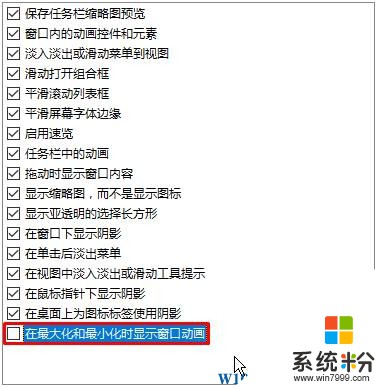
完成以上設置即可解決win10係統按【Win+printscreen】鍵來截屏屏幕變暗的問題了。